Word怎么批量修改字体颜色丨Word批量修改字体颜色图解
更新时间:2024-06-07 13:35:48作者:bianji
有时候在使用Word的时候,想要对于一些文字进行批量的修改颜色,那么你知道怎么来进行操作,为此电脑系统城为你带来简单的Word批量修改字体颜色方法介绍,你可以通过该方法轻松进行操作,获取到你想要的样式。
Word批量修改字体颜色方法介绍
1、首先利用快捷键【CTRL+H】将查找和替换窗口打开,然后选择更多,在选择【格式】-【字体】。
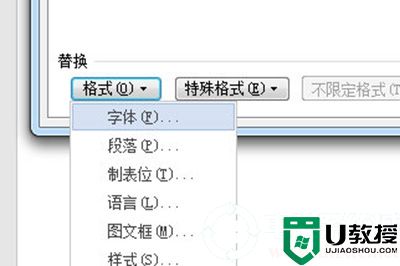
2、在字体设置中字体颜色改成文本的字体颜色,选择自己想要的颜色,然后点击确定。
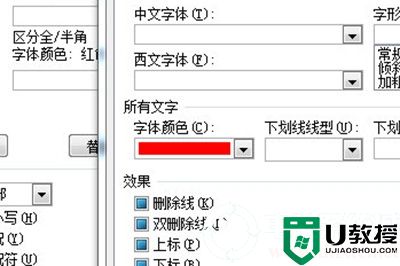
3、然后鼠标定位到替换栏,以上方同样的方法进行操作,一样选择想要的颜色,不要选择一样的,设置玩法后直接点击全部替换即可。
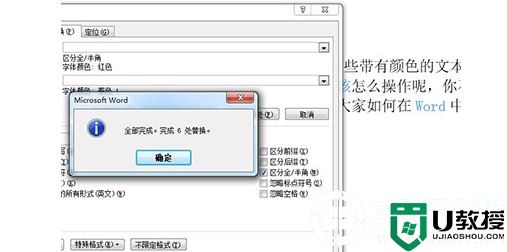
以上就是小编为大家整理的Word批量修改字体颜色方法介绍,想了解更多内容可以对电脑系统城进行关注!
- 上一篇: 驱动人生怎么备份驱动丨驱动人生备份驱动图解
- 下一篇: 钉钉怎么导入员工信息丨钉钉导入员工信息图解
Word怎么批量修改字体颜色丨Word批量修改字体颜色图解相关教程
- Word怎么批量修改字体颜色丨Word批量修改字体颜色图解
- Word怎么批量修改字体颜色丨Word批量修改字体颜色图解
- word字体颜色改不了怎么回事 word字体颜色无法修改的处理办法
- anyview怎么更改字体颜色|anyview修改字体颜色的方法
- wps字体颜色怎么改 wps文字怎么加颜色
- cad标注字体颜色怎么改 cad怎么给标注换颜色
- 空心字体怎么填充颜色 怎样将空心字体填充颜色
- wps的字体颜色在哪里设置 wps如何调字体颜色
- Win11右下角时间字体颜色怎么修改?
- Win11右下角时间字体颜色怎么修改?
- 5.6.3737 官方版
- 5.6.3737 官方版
- Win7安装声卡驱动还是没有声音怎么办 Win7声卡驱动怎么卸载重装
- Win7如何取消非活动时以透明状态显示语言栏 Win7取消透明状态方法
- Windows11怎么下载安装PowerToys Windows11安装PowerToys方法教程
- 如何用腾讯电脑管家进行指定位置杀毒图解

